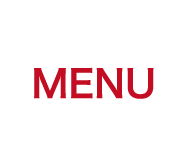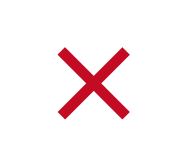NEW POST
NEW POST
iPhone情報
修理
2018.03.04 日
ENTRY TITLE
「iPhoneは使用できません」と表示されたら?
「iPhoneは使用できません」から復帰する方法
パスワードを規定回数以上間違えるとこのような表示が出てきます。
これはiPhoneが完全にロックされてしまった状態で「パスコードロック」といい解除できません。
パスコードロックから復帰する方法はパソコンを使用しての初期化になります。
パスコードロックとは
画面を開く際のパスコード。皆さん間違えたことがあるんじゃないでしょうか?
数回間違えただけではパスコードロックはかからず、間違えた回数によって数分間使用できず、最終的にパスコードロックがかかる仕組みになっています。
失敗回数とロック状態
6回失敗・・・1分使用不可
7回失敗・・・5分使用不可
8回失敗・・・15分使用不可
9回失敗・・・60分使用不可
10回失敗・・・60分使用不可
11回失敗・・・パスコードロック
実はセキュリティの観点から、パスコードの入力に10回失敗するとiPhone上のすべてのデータを消去するという設定があります。
パスコードの入力に失敗してもデータを残したい方は「設定」→「TouchID(FaceID)とパスコード」の一番下にある「データを消去」をオフにしておきましょう。
ただ、最終的に初期化することになれば、データは消去されてしまいますが。
パスコードロックの実例
・子どもに渡していたら知らない間にロックがかかっていた
・酔っぱらっている時にパスコードを変更していて翌日分からなくなった
・液晶の破損により、勝手に画面が操作されてしまいロックがかかってしまった
・単純に他のパスワードと勘違いしていた
・指紋認証に頼っていたら忘れてしまった
普段から気を付けている方でもロックがかかってしまう事があります。
液晶破損は要注意
液晶を破損してしまった場合は、勝手に画面が操作されてロックがかかってしまうので、できるだけスリープの状態か電源をオフにして修理に出しましょう。
液晶の破損は修理で直りますが、修理後にロックがかかっていることが判明することがあり、悲しい想いをされるお客様を見てきていますので、皆さんもご注意ください。

液晶破損の状態
初期化以外の解決方法はないの?
残念ながらありません。Appleのセキュリティは想像以上に強力で、AppleStoreに持っていってもどうしようもできないようです。
初期化の方法
ロックがかかってしまったiPhoneは操作ができないため、パソコンに繋ぎiTunesで初期化を行います。
「パソコンを持っていない」「初期化の方法が分からない」という方は、Dapple豊田店で初期化を行っておりますのでぜひご利用ください!
バックアップは大事
パスコードロックは気をつけていても誰にでも起こりえます。
初期化してもバックアップがあれば、データを元に戻すことができるので、普段からiCloudやiTunesでバックアップを取っておくことをおすすめします。